如何修復 Windows 10、11 中非分頁區域的頁面錯誤
已發表: 2023-09-26有些藍色畫面死機(有時稱為 BSOD)可能很難甚至無法辨識和修復,但其他藍色畫面死機則很容易處理。 幸運的是,顯示「Windows 10 非分頁區域中的頁面錯誤」訊息的藍色畫面死機 (BSOD) 通常可以修復。 以下是一些供您考慮嘗試的選項。
Windows 11/10 出現 Page_Fault_in_Nonpaged_Area 錯誤的原因有哪些?
問題是,頁面錯誤到底是什麼錯誤? 當您的電腦處理任務時,它會不斷地將程式和檔案載入到隨機存取記憶體(也稱為 RAM)或從中載入。 RAM 是最常用於指稱此類記憶體的術語。 如果您的 Windows 電腦記憶體不足,或者應用程式或檔案長時間處於空閒狀態,Windows 將開始將資料從 RAM 傳輸到您的硬碟或固態硬碟 (SSD),以騰出更多空間。 頁面檔案是保存這些「項目」的地方。
如果某些因素幹擾了頁面檔案 (pagefile.sys) 或直接 RAM 本身的讀取或寫入,您很可能會遇到藍色畫面死機 (BSOD)。
Windows 11 非分頁區域中的頁面錯誤問題可能是由多種不同因素引起的,其中包括:
- 驅動程式或系統服務運作不正常
- 受到損壞的硬碟或固態硬碟 (SSD)。
- 防毒程式無法正常運作
- 記憶體損壞(無論是在 RAM、快取還是 VRAM 中)
那麼,現在問題背後的原因已經很清楚了。 讓我們繼續討論解決方案。
修復非分頁區域 Windows 10 錯誤中的頁面錯誤的可靠方法
在本簡單指南的後續部分中,您將找到修復非分頁區域中的頁面錯誤錯誤的解決方案清單以及詳細流程。 按時間順序遵循解決方案,直到問題解決。
解決方案 1:結束快速啟動
針對非分頁區域中的 Windows 頁面錯誤的第一個修復是修改快速啟動。 快速啟動是一項旨在減少 Windows 啟動時間的功能; 然而,在大多數情況下,此功能可能會導致許多黑屏或藍屏問題。 根據 Microsoft 或 Reddit 論壇上許多使用者的建議,停用「快速啟動」選項可能是解決啟動過程中遇到的問題(包括 Windows 10/11 的 Page_Fault_in_Nonpaged_Area 錯誤)的解決方案。 只有當您的電腦能夠正常啟動或能夠以安全模式啟動時,此解決方案才適用。 可以在此處找到以安全模式啟動的說明手冊:
- 連續兩次嘗試啟動 Windows 或安裝光碟失敗後,啟動至 WinRE 復原環境。
- 啟動進入安全模式。
- 進入 WinRE 後,您應該進入“故障排除”選單並選擇“進階”選項。
- 點擊啟動設定後,會有一些等待。
- 若要啟動進入安全模式,請按 F5 鍵,然後從出現的下拉式選單中選擇啟用網路安全模式選項。
- 之後,您可以透過執行下面列出的程序來關閉快速啟動選項。
- 找到螢幕左下角的「開始」按鈕,然後選擇「設定」符號。
- 選擇系統選單,然後轉到電源和睡眠部分。 之後,選擇附加電源設定選項。
- 從各種其他電源選項中進行選擇。
- 按一下下一步。 您可以自訂左上角電源按鈕的行為。
- 按一下該過程中的變更目前不可用的設定步驟。 之後,取消選取標有「開啟快速啟動」的方塊,然後按一下標示為「儲存變更」的按鈕。
如果此解決方案因任何原因失敗,請使用下一個解決方案來修復 Windows 10 中的 Page_Fault_in_Nonpaged_Area。
另請閱讀:Windows 10、11 中的 IRQL 不小於或等於錯誤 [已修復]
解決方案 2:檢查硬碟和隨機存取記憶體
與記憶體相關的硬體問題可能會導致 Windows 10 非分頁區域出現頁面錯誤。這包括硬碟機和隨機存取記憶體 (RAM)。 如果非分頁區域運作狀況不佳,則可能會出現停止代碼頁錯誤。 因此,您需要檢查它們以糾正任何問題。 如果需要的話,您應該更換它們。
如何檢查磁碟的使用說明書如下:
- 如果您的電腦能夠啟動或以安全模式啟動:
- 啟動檔案總管並從選單中選擇此電腦。
- 右鍵單擊磁碟後,從上下文選單中選擇“屬性”。
- 導航至“工具”選項卡,到達那裡後,按一下“錯誤檢查”框旁邊的“檢查”按鈕。
- 若要開始使用該程序,請按一下“掃描磁碟機”按鈕。 檢查檔案系統和邏輯是否有故障磁區,並修復發現的任何磁區。
- 如果您的電腦無法啟動並且無法在安全模式下啟動:
- 啟動 WinRE,然後開啟命令提示字元視窗。
- 出現提示後,鍵入chkdsk e:/f/r開始檢查。 請務必注意字母“e”代表驅動器盤符。 您需要根據情況進行更換。
有關如何檢查 RAM 的說明手冊可以在這裡找到:
當您的電腦能夠正常啟動到 Windows 10 或能夠啟動到安全模式時,RAM 檢查程序將會開始。 因此,要修復 Windows 11 的 Page_Fault_in_Nonpaged_Area 錯誤,請依照下列步驟操作:
- 按下「 Windows + R 」鍵後,將「 mdsched.exe 」放入標示為「執行」的方塊中。
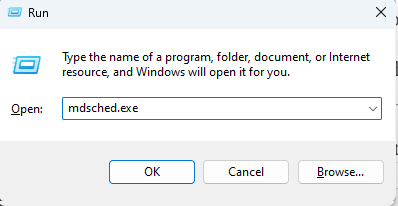
- 當 Windows 記憶體診斷應用程式提示您時,從出現的選單中選擇「立即重新啟動並檢查問題」。
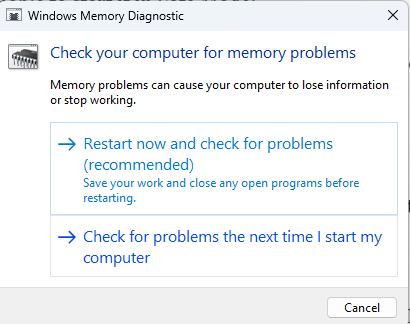
- 等待計算機完成記憶體測試。 平均而言,此過程需要幾分鐘才能完成。
- 導航至事件檢視器以找到記憶體診斷的結果。
- 電腦自動重新啟動後,打開“運行”視窗並在其中輸入“ eventvwr ”。
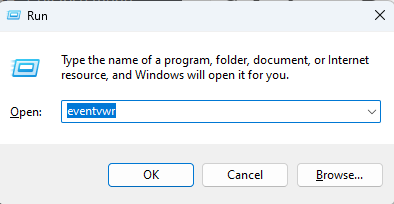
- 繼續前往 Windows 日誌 > 系統位置。
- 若要存取此部分的窗口,請從右側選單中選擇“過濾目前日誌”。
- 若要查看所有記憶體測試的結果日誌,請從下拉式功能表的可用事件來源清單中選擇「 MemoryDiagnostics-Results 」。
- 選擇確定按鈕。
- 要查看詳細信息,您需要雙擊最近的結果日誌。
如果硬碟或 RAM 沒有故障,您可以使用下列解決方案修復 Windows 11 非分頁區域中的頁面錯誤問題。

另請閱讀:Windows PC 中的 0x0 0x0 錯誤代碼已修復(輕鬆快速)
解決方案 3:執行驅動程式更新
讓我們看看Windows 10非分頁區域頁面錯誤錯誤的下一個解決方案。 呼叫非分頁記憶體的程式稱為驅動程式。 如果驅動程式有相容性問題,則 Windows 10 中可能會出現此錯誤。 在這種情況下,您只需更新它們即可糾正這種情況。
確定責任人後,您可以使用以下方法進行更新。 如果您的電腦能夠正常啟動或進入安全模式,也可以實施此方法來修復非分頁區域中的 Windows 11 頁面錯誤。
- 從按下鍵盤上的「 Windows + X 」鍵後出現的彈出式選單中選擇「裝置管理員」 。
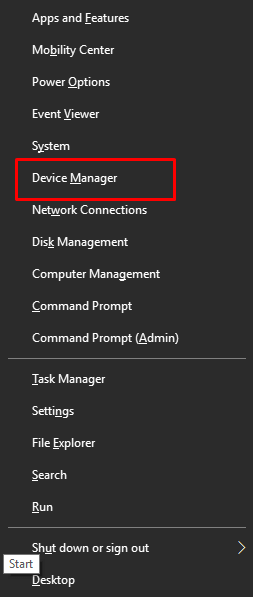
- 下一步是展開適當的目錄以找到有問題的驅動程式。 然後,從右鍵單擊驅動程式後出現的上下文功能表中選擇“更新驅動程式”。
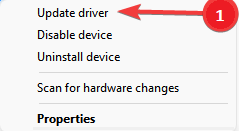
- 在彈出框中,選擇「自動搜尋更新的驅動程式軟體」選項。

由於手動更新驅動程式的過程需要花費大量時間並且容易出錯,因此我們強烈建議客戶採用自動方法安裝最新的驅動程式版本並修復 Windows 11 非分頁區域中的頁面錯誤錯誤。
使用 Bit Driver Updater 自動更新驅動程式
Bit Driver Updater 現在是可用於自動更新裝置驅動程式的最好的軟體之一,目前在市場上有售。 該軟體最有趣的方面是,除了只需單擊即可更新驅動程式之外,它還可以將電腦的效能提高高達百分之五十。 這是您應該如何使用它並修復“非分頁區域中的停止代碼頁面錯誤”錯誤:
- 在電腦上下載並安裝 Bit Driver Updater 應用程式後,您現在應該執行該程式。
- 等待自動掃描驅動程式的過程完成,然後再繼續。 如果您願意,可以透過點擊「掃描驅動程式」按鈕開始手動掃描。
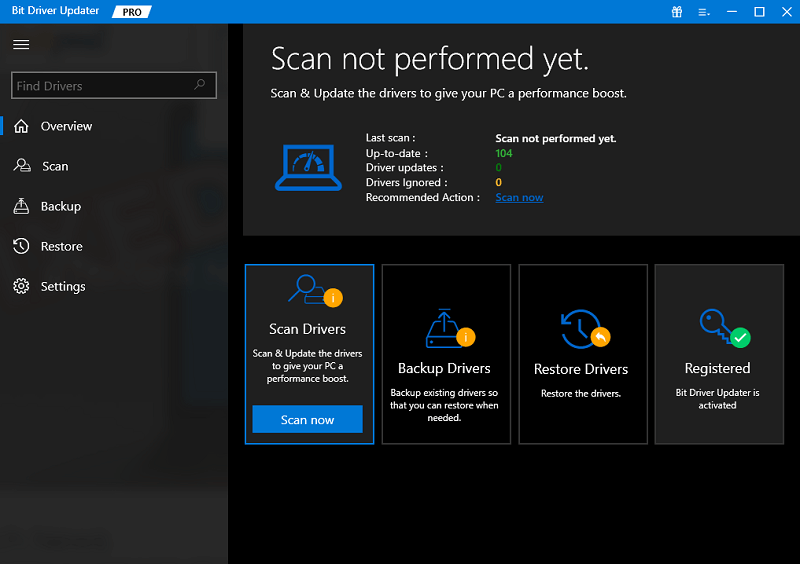
- 收到掃描結果後,按一下「全部更新」選項即可一步更新所有過時、遺失和故障的驅動程式。 您也可以選擇透過點擊「立即更新」按鈕來單獨更新它們。
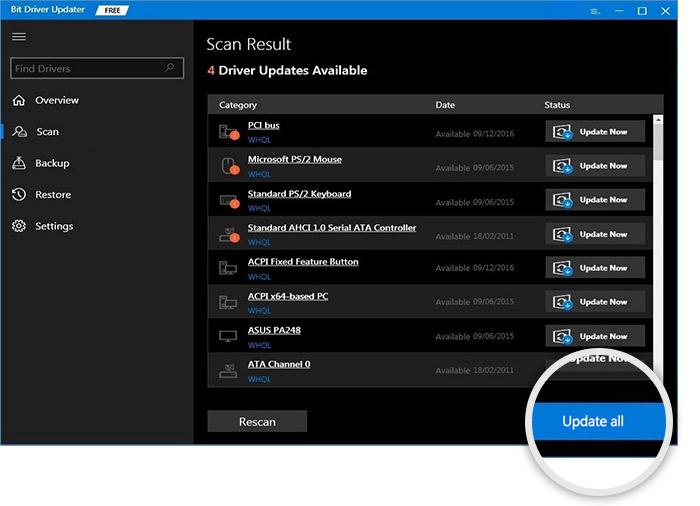
另請閱讀:已解決 wea_un Correctable_error Windows 10
解決方案4:修復系統文件
損壞的系統檔案也可能是在非分頁區域中遇到停止程式碼頁面錯誤的根本原因。 如果是這種情況,您可以嘗試使用內建實用工具(例如係統檔案檢查器 (SFC) 和部署映像服務和管理 (DISM) 工具)來修復損壞的系統檔案。
無論您的電腦是否能夠啟動到安全模式或正常模式,您都可以存取此 Windows 11 非分頁區域頁面錯誤解決方案。 這將輕鬆修復非分頁區域中的頁面錯誤錯誤。 如果可以的話,您應該調出命令提示字元並按照以下步驟在管理模式下操作它:
- 在 Windows 的搜尋框中輸入“命令提示字元”,然後右鍵單擊命令提示字元圖示以選擇“以管理員身份執行”選項。
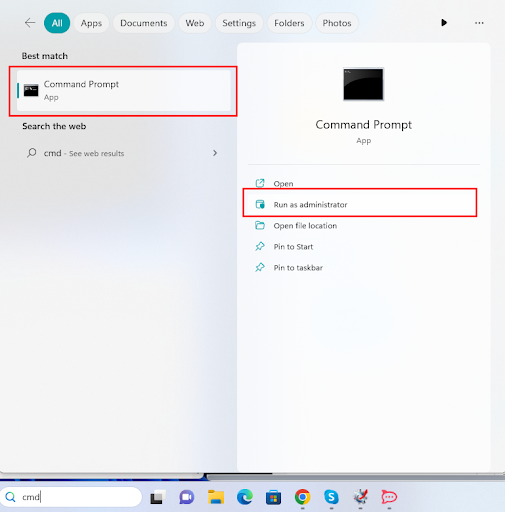
- 如果不能,您需要啟動到 WinRE,然後啟動命令提示字元。 之後,您可以透過在命令提示字元中鍵入以下命令來啟動 SFC:
證監會/scannow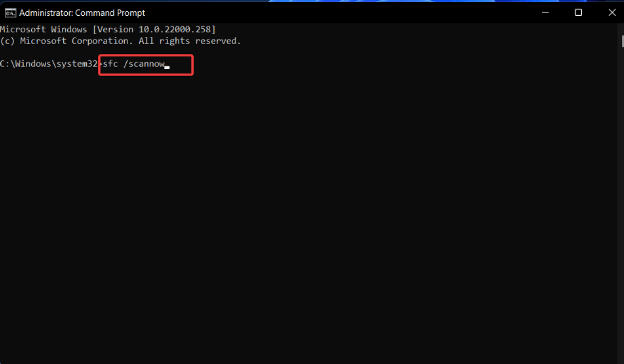
- 關閉命令提示字元視窗並檢查 Windows 10 的非分頁部分中的頁面錯誤是否已修復。 如果不是這種情況,您可以透過開啟命令提示字元並輸入以下命令來啟動 DISM 程序,該程式可以還原系統檔案。
exe /線上/Cleanup-image /Scanhealth
exe /Online /Cleanup-image /Restorehealth
另請閱讀:如何修復 Windows 10 上的 Bad_Pool_Caller 錯誤{已解決}
非分頁區域中的 Windows 頁面錯誤錯誤:已修復
因此,現在是時候結束這個有關如何修復 Windows 11/10 錯誤 Page_Fault_in_Nonpaged_Area 錯誤的簡單指南了。 執行所有解決方案後,您將不再遇到此問題。 只需遵循為您提供的幫助的解決方案和程序即可。
如果您需要任何方式的協助或對我們的專家有疑問,請在下面的評論部分寫信給我們。 我們將為您提供合理且有用的解決方案。 除此之外,訂閱我們的時事通訊,永遠不會錯過我們部落格頁面的更新,就像有關 Windows 11 非分頁區域頁面錯誤的更新一樣。
